1.13 单用户模式
(1)忘记root用户的密码怎么办?
使用单用户模式,重启Linux,命令:reboot 或者init 6 或者 shutdown -r now
关机Linux:init 0 或者 poweroff


启动的时候按下方向键,上下键选择对应的
按E,编辑选择的selection
进入grub界面,启动工具,Windows也是可以使用grub来启动,就是找到系统的启动盘,
引导,启动内核
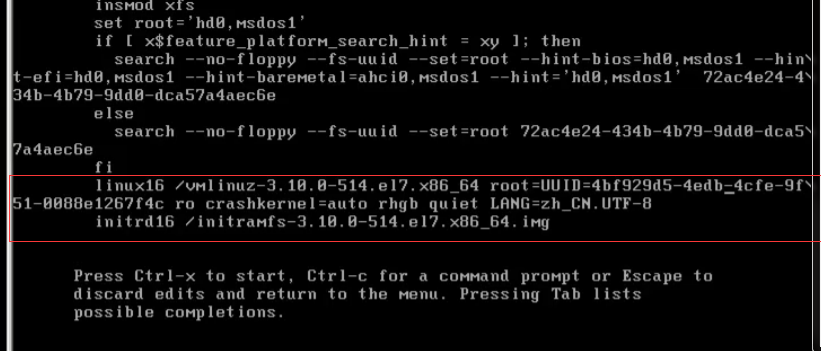

找到Linux16这行
把ro只读,改成rw 读写 再加 init=/sysroot/bin/sh
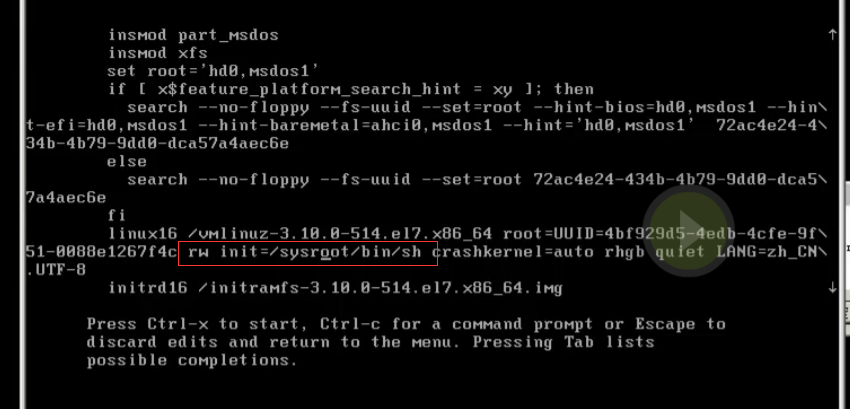
按Ctrl+x
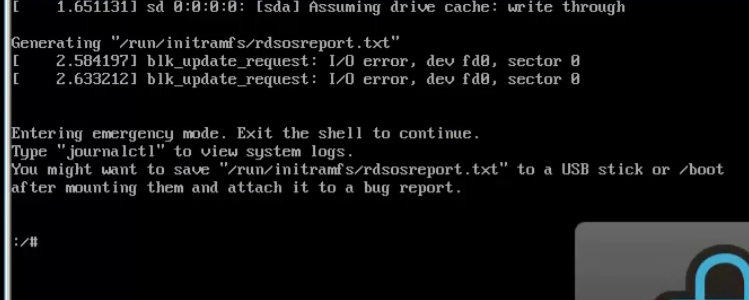
chroot /sysroot/ 切换到原系统目录下
cat /root/.ssh/authorized_keys 查看原来的文件
passwd root 修改root密码

出现乱码 Ctrl+c取消命令
LANG=en
passwd root
输入新密码,重复一次,修改成功
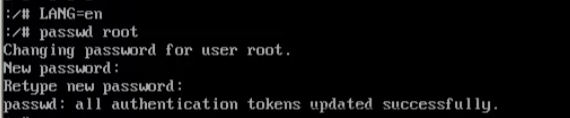
touch /.autorelabel 执行该命令才能完成登录系统
重启
用新的密码登录
前提是要在物理机上修改密码,远程无法修改
1.14 救援模式
刚使用单用户模式下更改用户的密码
cent os 6包括之前的版本有运行级别这个概念,从0~6
0 关机
1 单用户
2,3,4 多用户模式
5图形操作界面
6 重启
cent os 7 就没有这些概念了
cent os7 与6的差异
ls -1 /usr/lib/systemd/system/runlevel*target 运行该命令

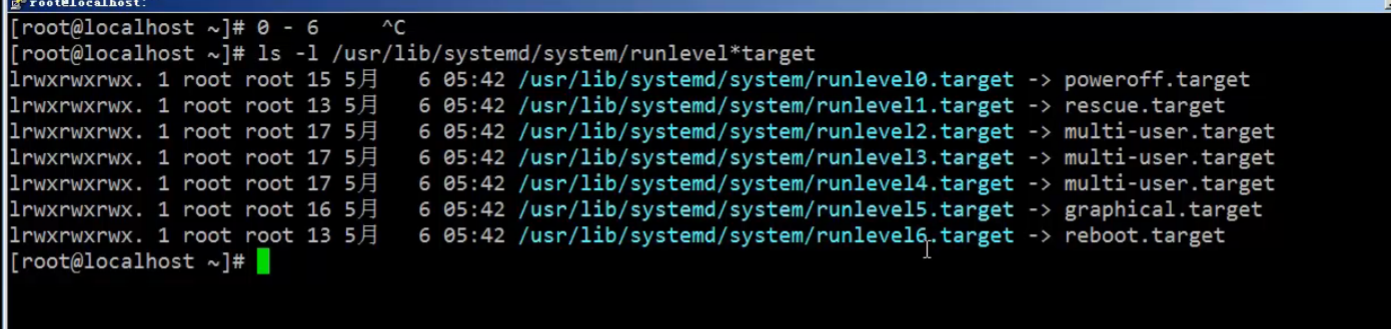
在单用户模式下修改密码,前提是要有grub密码
还有一种方法修改密码
重启并加装光驱(安装系统的光驱)
关机后,编辑虚拟机设置
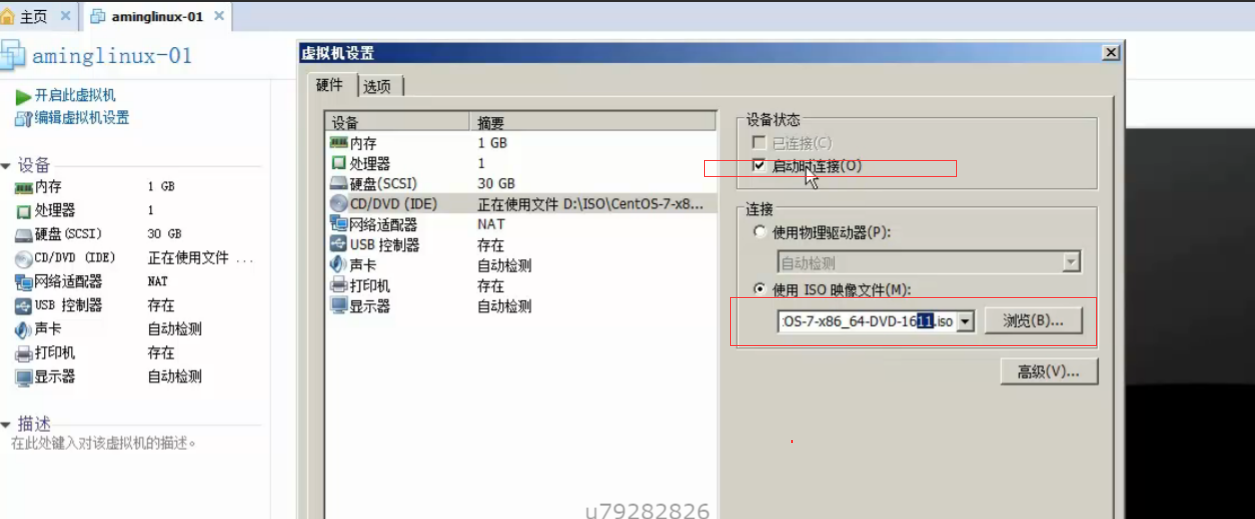
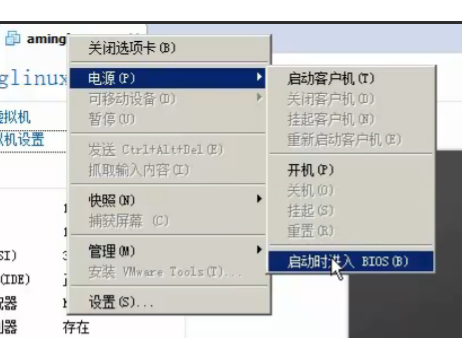
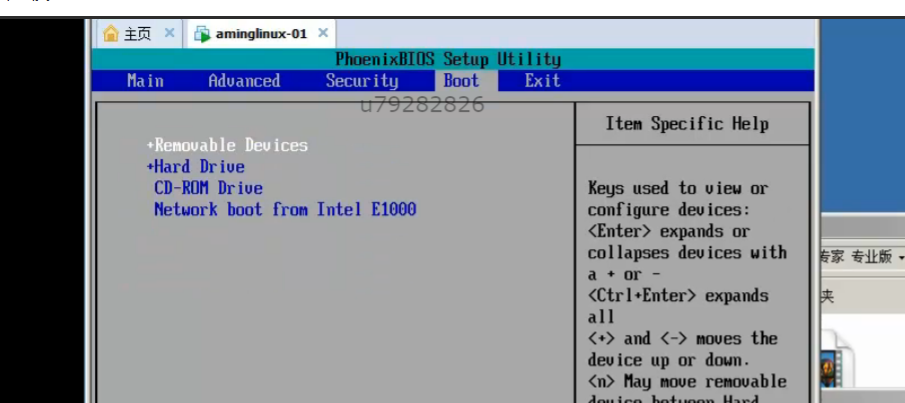
把CD-ROM Drive 弄到第一行,F10,save,退出
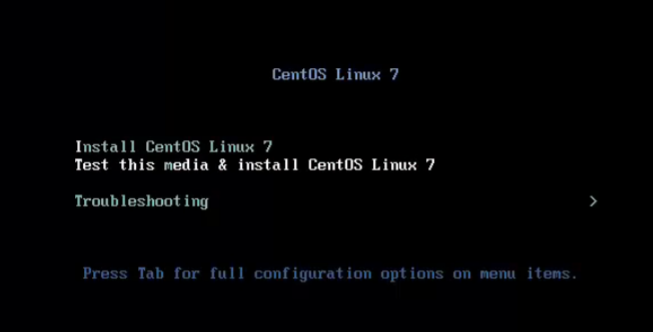
选择Troubleshooting
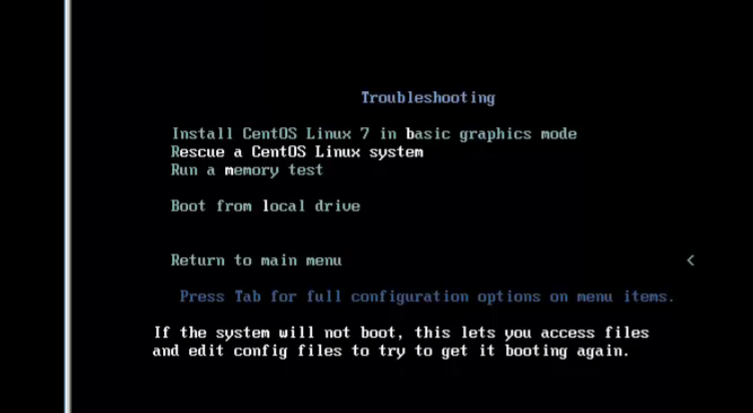
选择Rescue a CentOS linux system
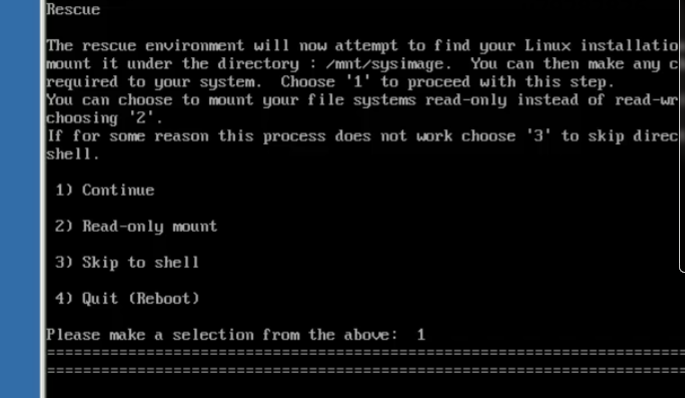
选择1,continue

chroot /mnt/sysimage/
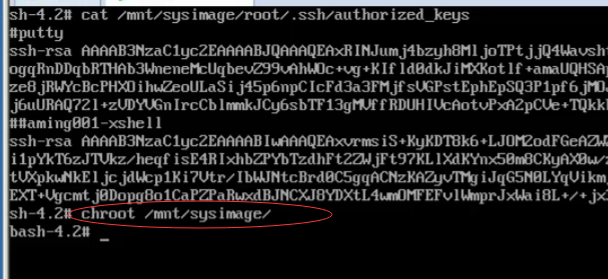
passwd root 修改密码,输入两次密码修改成功
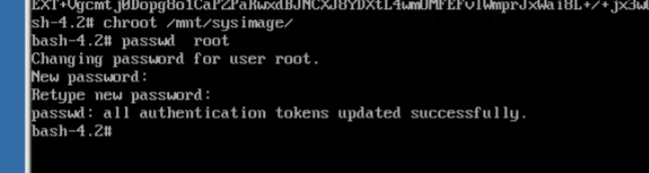
重启之前需要改bios,或者

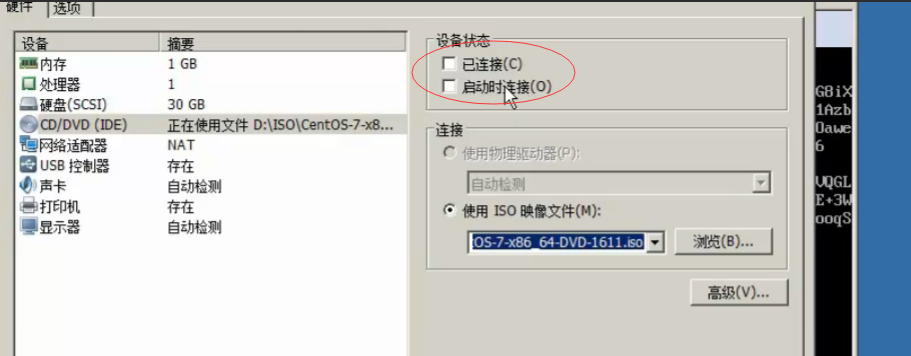
重新启动,就行了
1.15 克隆虚拟机
第一步:关机
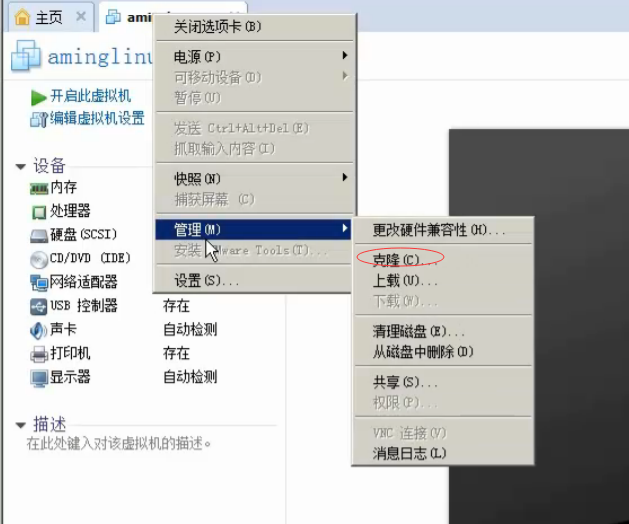
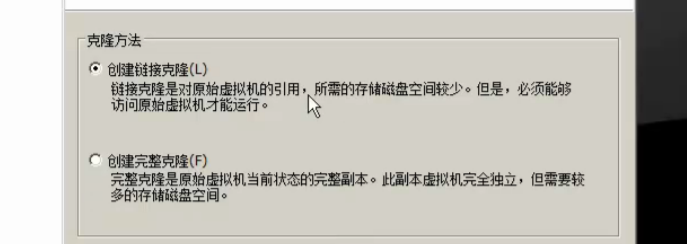
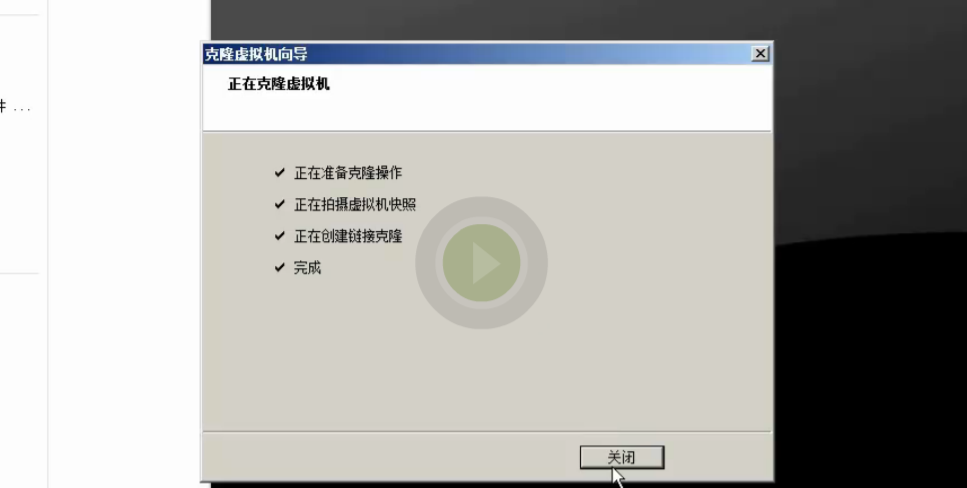
开机启动
修改IP地址
vi /etc/sysconfig/network-scripts/ifcfg-ens tab键 补全
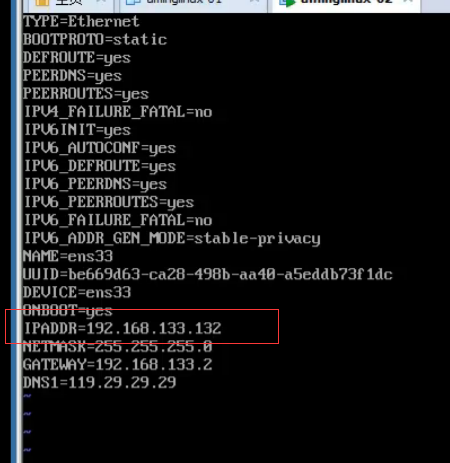
删掉uuid
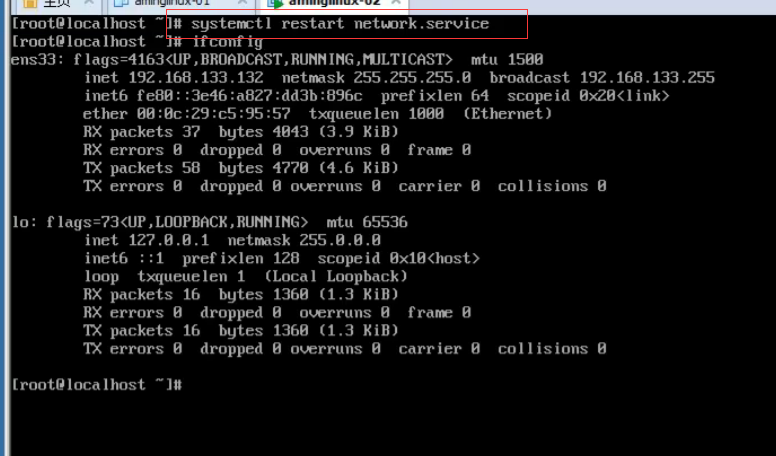
重启网络
设置主机名:
hostname 查看主机名
hostnamectl set-hostname aming-02 修改主机名为aming-02
退出再重新进入
开启另外一台机器,修改主机名为aming-01
使用Xshell把两台机器连起来
连接aming-02
连接aming-01
1.16 Linux机器相互登录
连接aming-01

连接另外一台机器
ssh 192.168.133.132 (另外一台机子的IP地址)

w 查看

ssh username@ip 连接其他的linux标准写法
whoami 查看username
例: ssh root@192.168.133.130
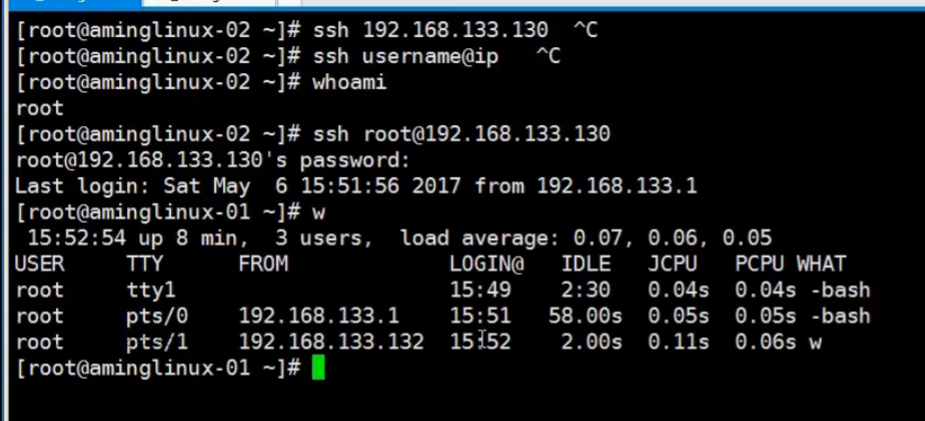
ssh默认的端口为22端口
有些机器的端口不为22端口
ssh -p 22 root@192.168.133.132 指定端口的连接方式
ssh-keygen 生成秘钥对

保存路径
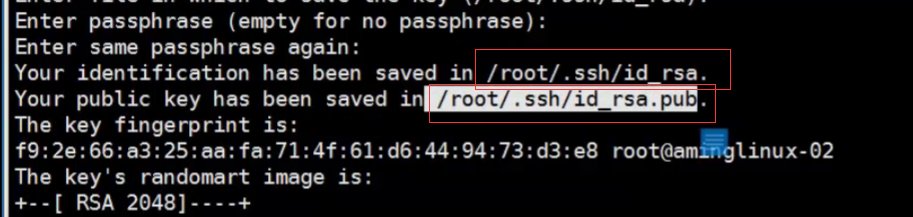
cat /root/.ssh/id_rsa.pub 查看公钥

复制
vi /root/.ssh/authorized_keys 修改文件
粘贴公钥
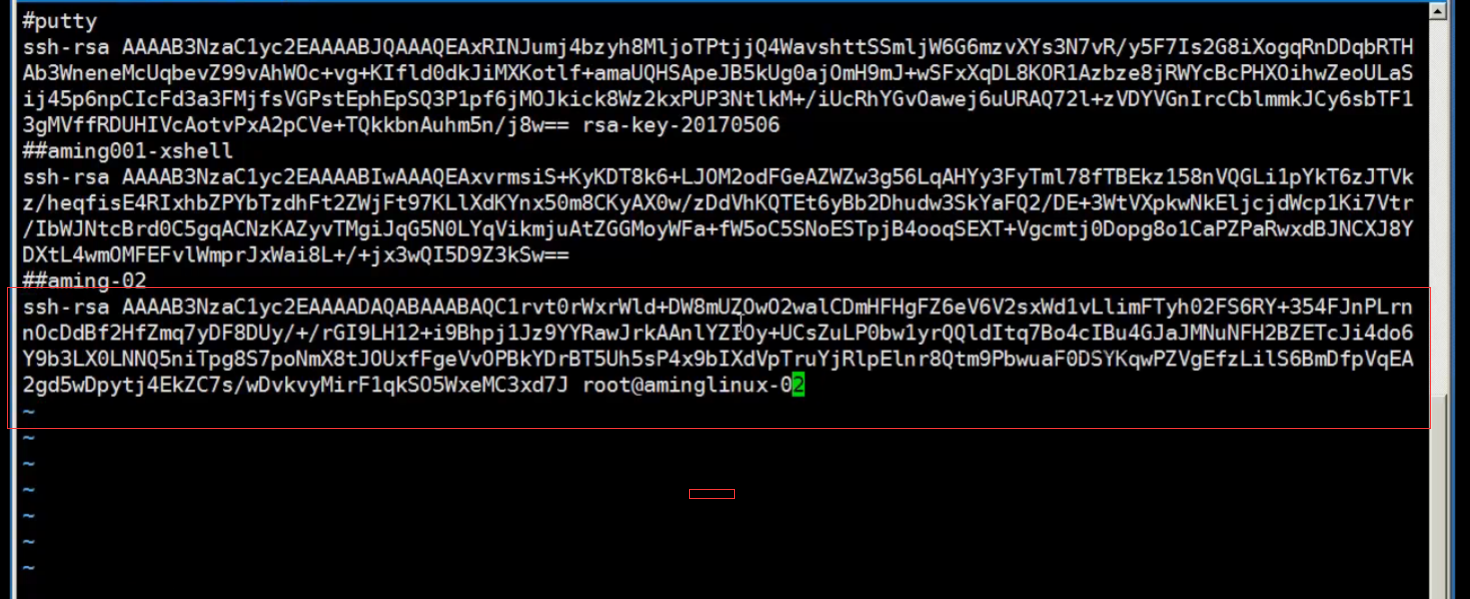
getenforce 查看防火墙
关闭
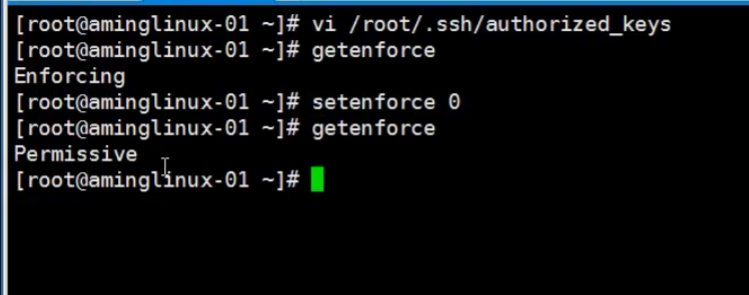
再连接一下
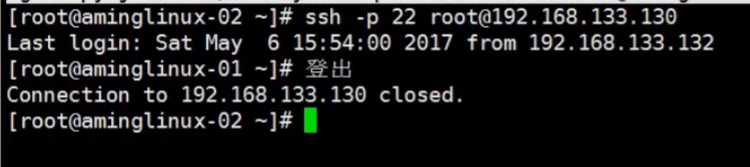





















 786
786











 被折叠的 条评论
为什么被折叠?
被折叠的 条评论
为什么被折叠?








